Schakel port forwarding in voor de Technicolor TC8715D
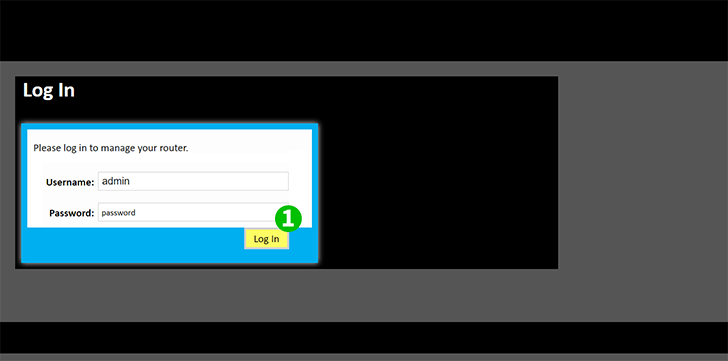
1 Log in op uw router met uw gebruikersnaam en wachtwoord (standaard IP: 192.168.0.1 - standaard gebruikersnaam: admin - standaard wachtwoord: password)

2 Klik op het tabblad "Advanced" in het menu aan de linkerkant
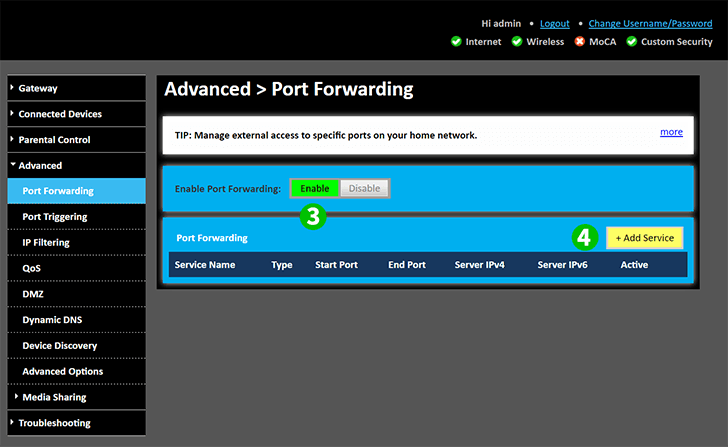
3 Klik op "Enable" om "Port Forwarding" in te schakelen
4 Klik op de knop "+ Add Service" om naar het volgende scherm te gaan
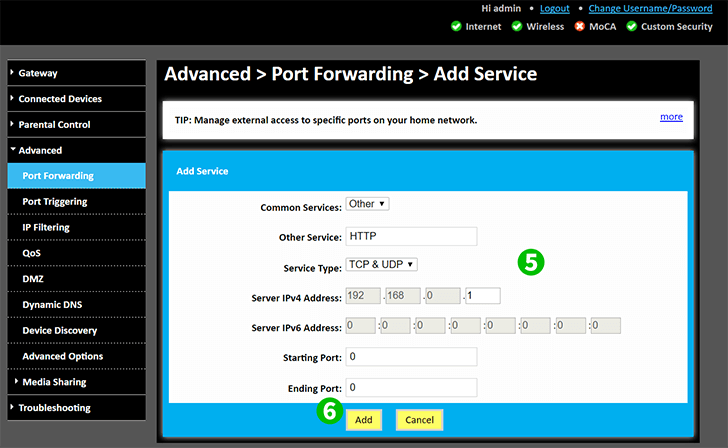
5 Selecteer de "Common Service" van "Other" en typ "HTTP" handmatig in het veld "Other Service". "TCP & UDP" is al geselecteerd. Voer het (bij voorkeur statische) IP-adres in van de computer waarop cFos Personal Net actief is in het veld "Server IPV4 Address" of het veld "Server IPV6 Address", afhankelijk van wat aan uw netwerk is gekoppeld
6 Klik op de knop ' Add '
Port forwarding is nu geconfigureerd voor uw computer!
Schakel port forwarding in voor de Technicolor TC8715D
Instructies voor het activeren van Port Forwarding voor de Technicolor TC8715D